Windows Güncelleme'nin Çalışmadığı Durumda Düzeltmelerin Listesi
Windows Update bazen çalışmıyor ve sizAşağıdaki gibi bir hata mesajı olsun. “Daha Fazla Bilgi Edinin” seçeneğini tıklarsanız öneri size pek bir şey söylemez. Bu duruma rastladınız mı? Aslında o zamandan beri daha da fazla çarpışıyor gibiyim.
Aslında o zamandan beri daha da fazla karşılaştım.Windows 8.1 Güncellemesi 1. Böylece, yaşadığınız sorunu çözebilecek bazı ipuçları vereceğimi düşündüm. Ancak bunların, hangi Windows sürümünü kullanıyor olursanız olun sorun giderme adımlarının yararlı olduğunu unutmayın.
Windows Güncelleme Hataları
Hepimiz bunu gördük: “Windows yeni güncelleştirmeleri arayamadı” veya bunları indirip yükleyememe konusunda benzer bir hata oluştu. Bu duruma rastlarsanız, size bir hata kodu numarası verir. Bu Windows Update kod hatası: 80240442 Bu durumda düzeltmeye çalıştığım kişi.
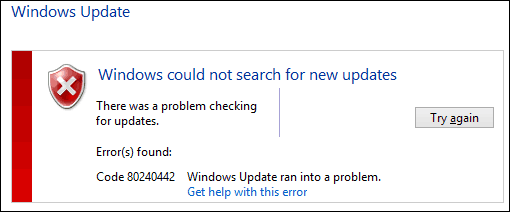
Veya Windows 8.1’de çalışıyorsanız ve Modern UI üzerinden güncelleme yapmaya çalışıyorsanız, benzer bir mesaj ekranı göreceksiniz
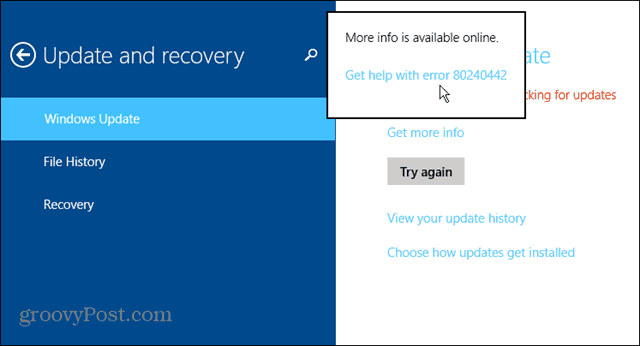
Hata ile ilgili yardım almak için tıklayın veya hiç kullanışlı değil. Ya da sahip olduğunuza benzer olan ancak tam olarak bulunmayan hataları listeler. Ve elbette farklı düzeltmeler, her kod için farklı şekilde çalışır.
Görünüşe göre, Microsoft Destek ile iletişim kurmam gerekiyor, çünkü hatamla ilgili hiçbir bilgi yok.
Ancak Microsoft’un hata kodu veritabanını daha sık güncellemesi gerektiğini düşünüyorum, çünkü bir Bing araması yaparak öğrendiğim gibi, bu sorunu elde eden pek çok kişi var.
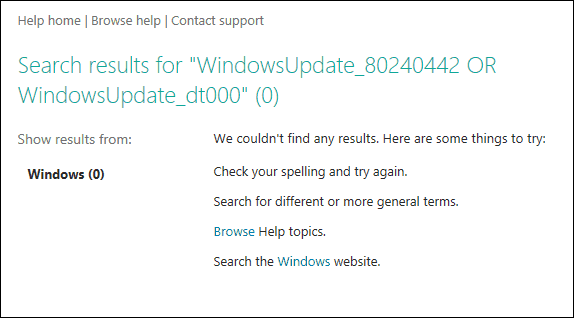
Windows Update Hatası 80240442 için Düzeltme
Bana büyük bir tahriş veren hatayla başlayacağım - bu biraz rant - ama herhangi bir Windows kullanıcısının karşılaştığı bir şey.
Bu hata için bir geçici çözüm bulmaya çalıştıktan sonra bir çözüm buldum, bu yüzden devam edip herkesle paylaşacağımı düşündüm. Düzeltme için Windows topluluk forumlarını araştırdım.
Internet Explorer’ı açın ve Araçlar> İnternet Seçenekleri.
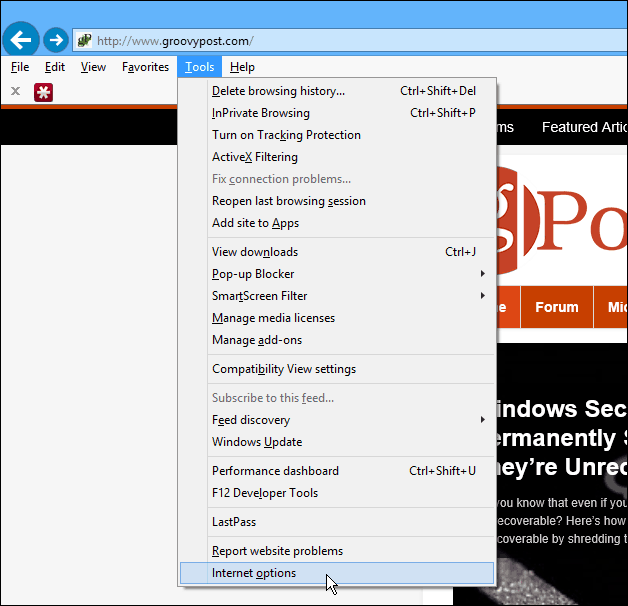
Sonra Bağlantılar sekmesini ve ardından LAN Ayarları'nı tıklayın.
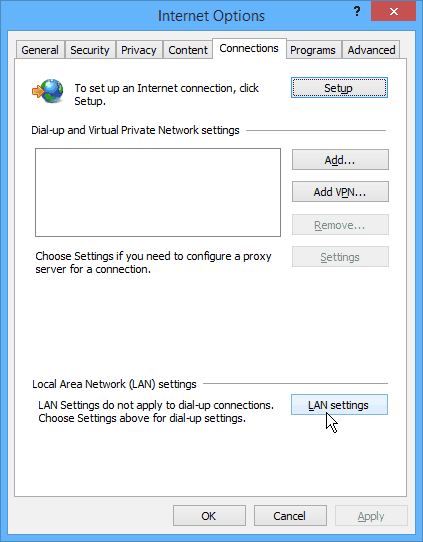
LAN Ayarlarından, Proxy Sunucusu altında, “LAN'ınız için bir proxy sunucusu kullanın…” seçeneğini işaretleyin ve ardından Gelişmiş düğmesini tıklatabilirsiniz.
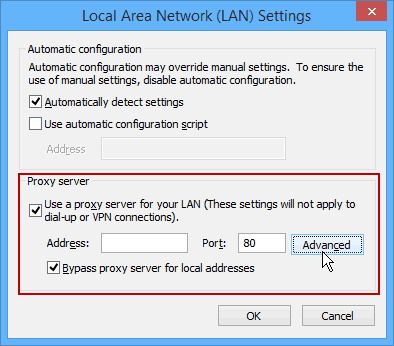
Ardından, aşağıdaki Proxy Ayarlarını girin ve girişlerinizin aşağıdaki resimdeki gibi olduğundan emin olun.
- HTTP: 127.0.0.1 Bağlantı Noktası: 8888
- Güvenli: 127.0.0.1 Bağlantı Noktası: 8888
- İstisnalar: <-loopback>
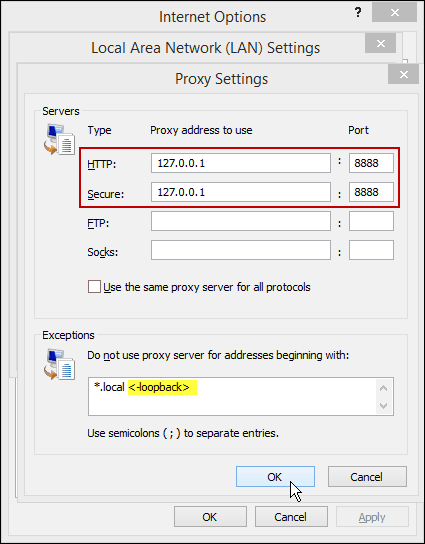
Ondan sonra geri dönün ve Windows Update'i tekrar çalıştırmayı deneyin. meli Sonunda çalış.
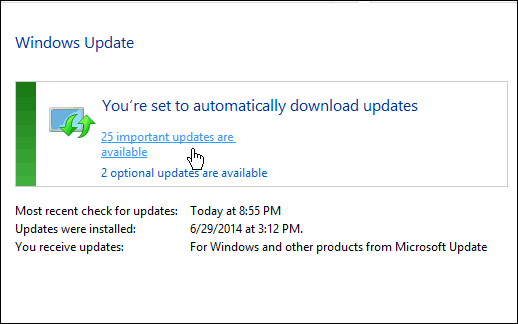
Güncelleştirmeleri yükledikten sonra, LAN Ayarları'na dönün ve işareti kaldırın. “Kullanım vekil LAN'ınız için sunucu… ” Aksi halde, proxy'niz kendi bilgisayarınız olduğundan, hiçbir siteye gidemezsiniz.
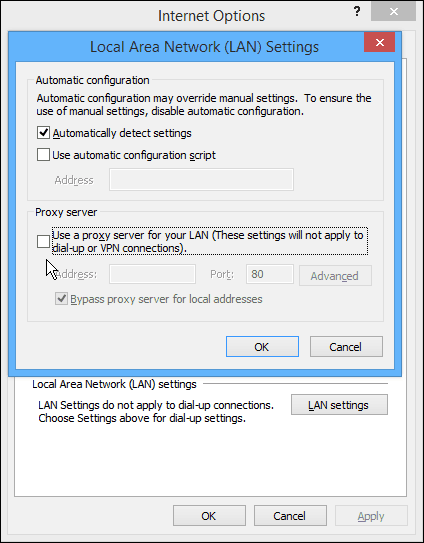
Temel Windows Update Hatası Sorun Giderme
İşte öğrendiğim birkaç püf noktasıyıllar boyunca bu hataları düzeltmek için. Bazen Windows Update'i çalıştırmak, güncellemeyi yeniden denemek, bilgisayarınızı yeniden başlatmak veya Wi-Fi'ye bağlı ya da bağlı olduğunuzdan emin olmak kadar kolaydır.
Komut İstemi'ni Yönetici olarak başlatın. Sonra istemde yazın: sfc / scannow ve Enter tuşuna basın. Windows korumalı tüm sistem dosyalarını tararken ve yanlış olanları değiştirirken birkaç dakika sürecektir.
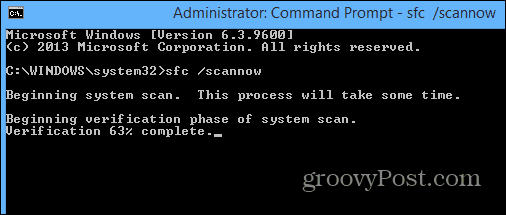
Deneyebileceğiniz başka bir şey de Arka Plan Akıllı Aktarım Hizmeti'ni (BITS) yeniden başlatmak. Yeniden başlatmak için, komut istemini açın ve yazın: Hizmetler.msc ve Enter tuşuna basın. Sonra BITS'yi bulun ve çift tıklayın. Servisi durdurun ve tekrar başlatın.
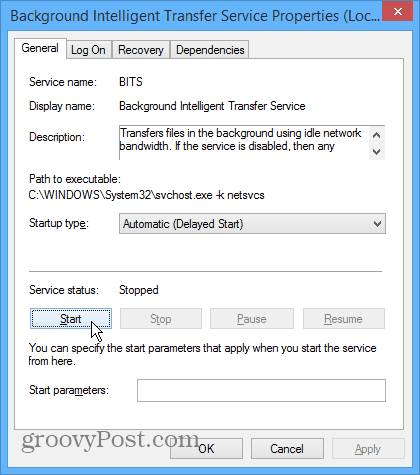
Bunu yaparken, Windows Update Özellikleri'nin (Yerel Bilgisayar) çalıştığından ve çalıştığından emin olun. Durup yeniden başlatabilirsiniz.
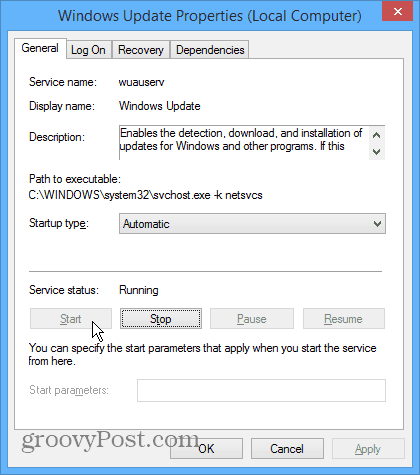
Ondan sonra geri dönün ve tekrar Windows Update'i çalıştırın ve tekrar çalışmaya başlaması gerekir.
Windows Update'in başarısız olmasının başka birçok nedeni var, ancak önce yukarıda gösterilen birkaç adımı denemenizi öneririz.
Sen nasılsın? Bir Windows Update hatası mı aldınız? Kullandığınız düzeltmelerden bazıları nelerdir? Aşağıya bir yorum bırakın ve bize bildirin!





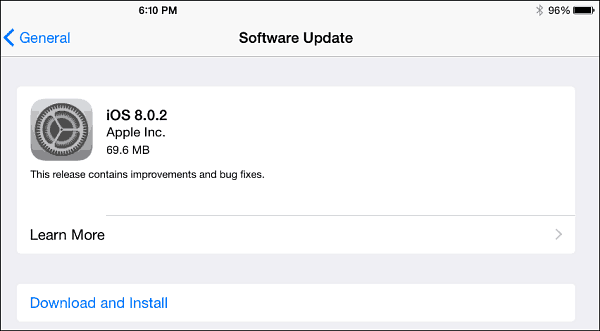



![Windows Update Bir Ton Windows 7 Düzeltmesi Yayınladı [groovyDownload]](/images/microsoft/windows-update-releases-a-ton-of-windows-7-fixes-groovydownload.png)
yorum Yap